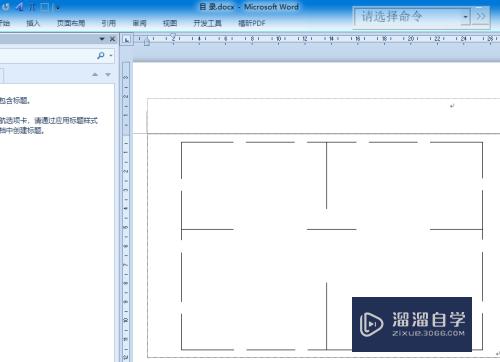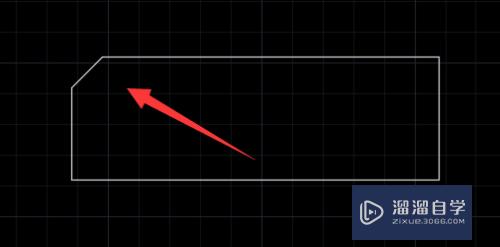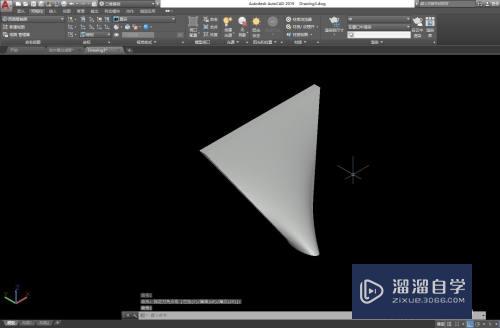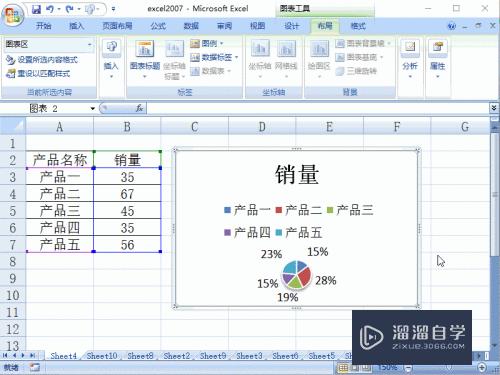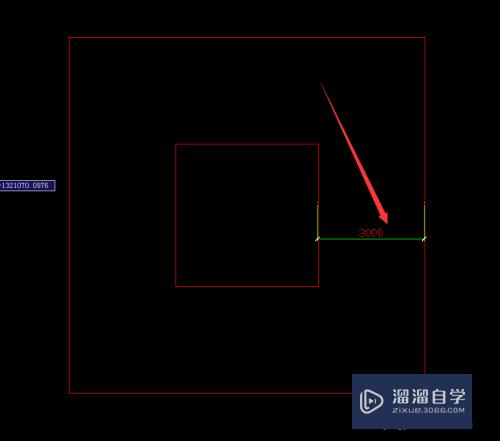Excel如何添加批注(excel如何添加批注图片)优质
工作过程中。经常会使用到Excel文档整理展示数据。但是只有数据很多时候。别人是看不明白的。为了让阅读的人明白数据的含义。可以添加批注。接下来。本文就告诉你如何为数据添加批注。
工具/软件
硬件型号:小新Pro14
系统版本:Windows7
所需软件:Excel2016
方法/步骤
第1步
选择需要添加批注的单元格。然后点击工具栏上的新建批准
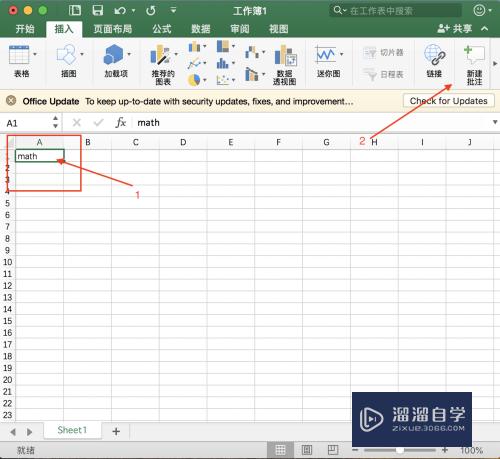
第2步
弹出下图所示的方框。然后在方框中输入文字说明
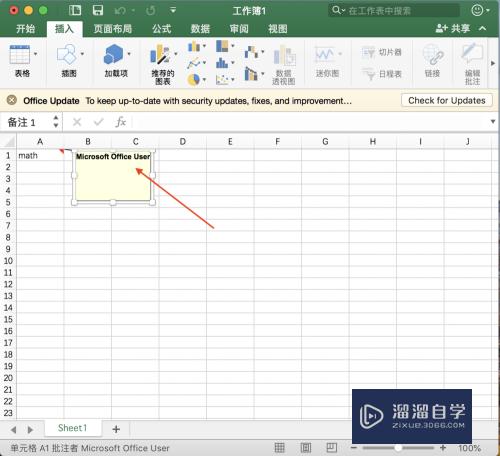
第3步
编辑完成之后。单元格右上角就会出现红色的尖头标记
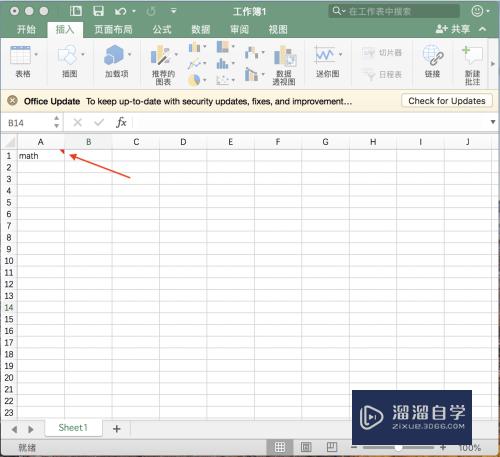
第4步
如果想要查看批注内容。那么选择单元格。右键弹出的列表选择“显示标注”
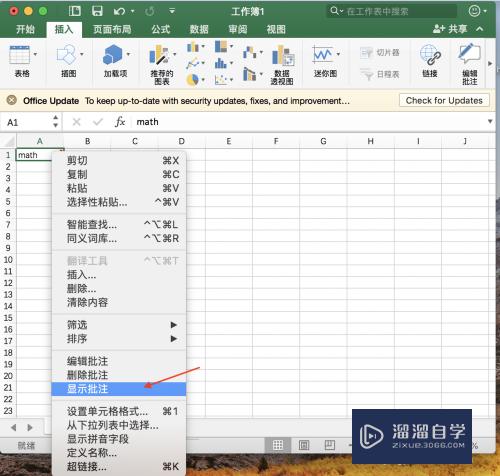
第5步
如果想要修改批注内容。同样的选择单元格。然后右键弹出的列表中选择“编辑标注”
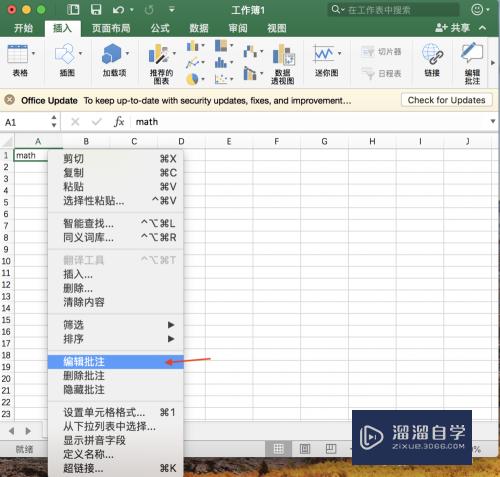
第6步
选择“编辑标注”之后。就会重新弹出方框。点击方框重新编辑文字
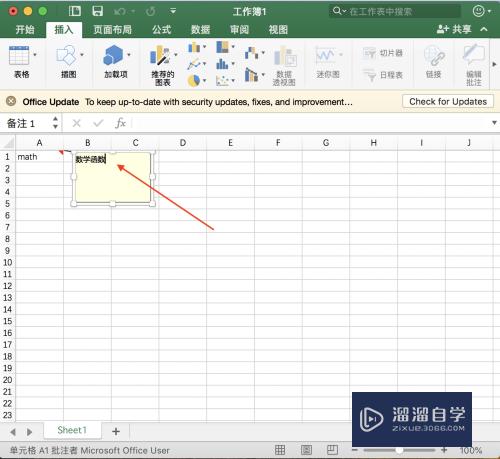
第7步
如果已经了解数据内容。那么可以右键弹出的列表中。选择“隐藏标注”。这可以使表格更加的整洁
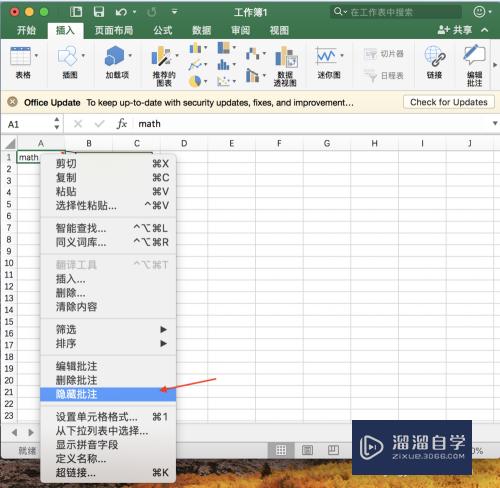
以上关于“Excel如何添加批注(excel如何添加批注图片)”的内容小渲今天就介绍到这里。希望这篇文章能够帮助到小伙伴们解决问题。如果觉得教程不详细的话。可以在本站搜索相关的教程学习哦!
更多精选教程文章推荐
以上是由资深渲染大师 小渲 整理编辑的,如果觉得对你有帮助,可以收藏或分享给身边的人
本文标题:Excel如何添加批注(excel如何添加批注图片)
本文地址:http://www.hszkedu.com/63516.html ,转载请注明来源:云渲染教程网
友情提示:本站内容均为网友发布,并不代表本站立场,如果本站的信息无意侵犯了您的版权,请联系我们及时处理,分享目的仅供大家学习与参考,不代表云渲染农场的立场!
本文地址:http://www.hszkedu.com/63516.html ,转载请注明来源:云渲染教程网
友情提示:本站内容均为网友发布,并不代表本站立场,如果本站的信息无意侵犯了您的版权,请联系我们及时处理,分享目的仅供大家学习与参考,不代表云渲染农场的立场!